PDF'deki Bir Sayfa Nasıl Silinir
Bilinmesi gereken
- Chrome'da dosyayı açın ve ardından Dosya > Yazdır > PDF olarak kaydet > tutmak istediğiniz sayfaları seçin > Kaydetmek.
- Ayrıca Microsoft Word, Önizleme (Mac) ve Smallpdf gibi ücretsiz PDF düzenleyicileri kullanarak PDF sayfalarını silebilirsiniz.
- Aşağıdaki yöntemler salt okunur bir PDF üzerinde çalışmaz veya parola korumalı dosyaları atlamanıza olanak vermez.
Bu makalede, Mac, Google Chrome ve Smallpdf'de Önizleme kullanılarak PDF belgesindeki bir sayfanın nasıl silineceği açıklanmaktadır. Microsoft Word talimatları, Google Chrome'un yöntemine benzer.
Google Chrome'da PDF Sayfaları Nasıl Silinir?
PDF dosyalarından sayfaları kaldırmanın birden çok yöntemi vardır, ancak kullandığınız cihazdan bağımsız olarak ve minimum güçlükle en genel seçeneklere odaklanıyoruz.
Bu yöntem bir PDF düzenleme programı gerektirir. Mac kullanıyorsanız, zaten Önizleme biçiminde yerleşik bir tane vardır. Microsoft Word, Google Chrome'un yanı sıra çalışacaktır. Alternatif olarak, bir ücretsiz PDF düzenleyici.
-
PDF dosyasını PDF düzenleyicinizde açın.
PDF dosyalarından sayfaları silmek için ekran görüntülerimizde Google Chrome kullanıyoruz, ancak diğer uygulamalardaki adımlar benzer.
Tıklamak Dosya > Yazdır.
-
Tıklamak Hedef ve Seç PDF olarak kaydedin.

Tıklamak Sayfalar.
-
Tıklamak özelleştirilmiş.
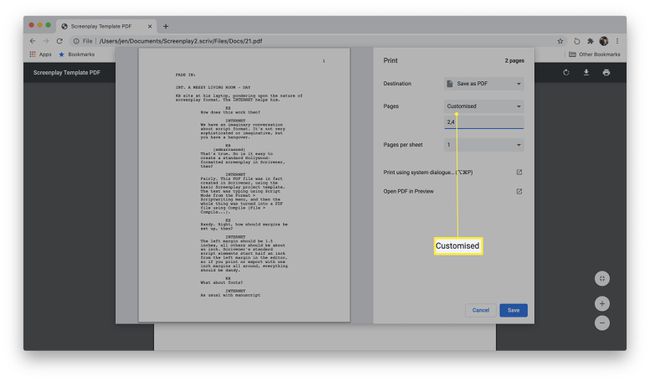
PDF belgesinde tutmak istediğiniz sayfaları yazın.
Tıklamak Kaydetmek.
Dosyayı nereye kaydedeceğinizi seçin ve ardından Kaydetmek Yeniden.
Dosya, silmek istediğiniz sayfalar çıkarılarak kaydedilir.
MacOS'ta Önizleme Kullanılarak Tek veya Birden Çok Sayfa Nasıl Kaldırılır
Düzenli olarak macOS kullanıyorsanız, Önizleme aracılığıyla yerleşik bir PDF düzenleyiciniz zaten vardır. Önizleme'yi kullanarak bir PDF belgesinin sayfalarını nasıl kaldıracağınız veya sileceğiniz aşağıda açıklanmıştır.
PDF dosyasını Önizleme'de açın.
-
Silmek istediğiniz sayfanın önizlemesini tıklayın.

Küçük resimler görüntülenmiyorsa, Görünüm > Küçük Resimler onları etkinleştirmek için.
Klavyenizde Sil'e basın. Silmek istediğiniz her sayfa için bunu yapın.
Tıklamak Dosya > Kaydet dosyayı sayfa/lar kaldırılmış olarak kaydetmek için.
PDF Sayfa Kaldırma için Diğer Seçenekler
Yalnızca PDF'den sayfaları kaldırmak için yeni yazılım yüklemek istemiyor musunuz? Neyse ki, Smallpdf gibi çevrimiçi bir uygulama aracılığıyla bir PDF'den bir sayfayı (veya birden çok sayfayı) kolayca silebilirsiniz.
Bu yöntem, günde yalnızca iki PDF'den ücretsiz olarak sayfa kaldırmanıza izin verir, ancak bu iyi bir kısa vadeli çözümdür.
git https://smallpdf.com/delete-pages-from-pdf
-
Tıklamak Dosya seçin.

-
Silmek istediğiniz sayfanın üzerine gelin.
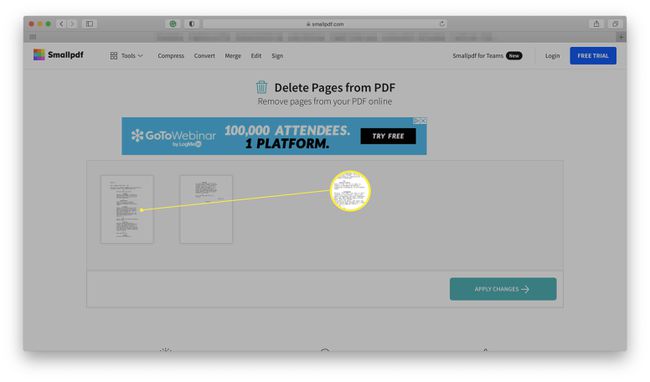
-
Çöp kutusu simgesine tıklayın.
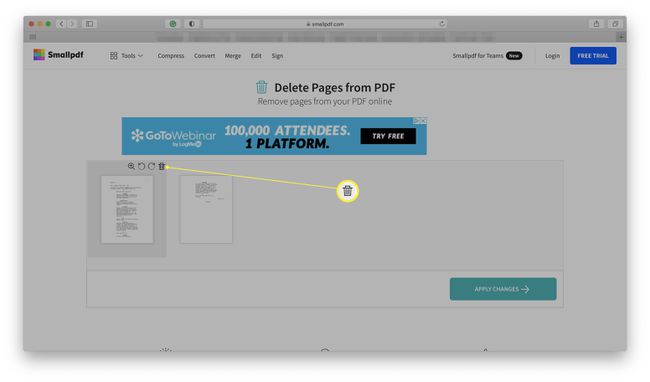
-
Tıklamak Değişiklikleri uygula.

Tıklamak İndirmek Dosyayı indirmek için.
PDF'lerden Sayfa Silme Sınırlamaları.
Bir PDF belgesinden sayfaları silmek genellikle oldukça basittir ancak bazı kısıtlamalar vardır.
- Bu yöntemler salt okunur bir PDF'de çalışmaz. PDF dosyanız Salt Okunur olarak ayarlanmışsa düzenleyemezsiniz. Bu, ondan tek tek sayfaları da silemeyeceğiniz anlamına gelir. Salt Okunur ayarlarını kendiniz değiştirmeniz veya dosyanın oluşturucusundan sizin için değiştirmesini istemeniz gerekir.
- Hala şifreye ihtiyacın var. Parola korumalı bir PDF'den sayfaları silmeye mi çalışıyorsunuz? Dosyayı açabilmek ve ilgili sayfaları silebilmek için yine de şifreyi bilmeniz gerekiyor.
- PDF'nin sahibinden izin alın. PDF'ler önemli belgeler olma eğilimindedir ve önemli kısımlarını silmeden önce PDF'nin yaratıcısından izin almak mantıklı bir fikirdir. Her durumda gerekli değildir, ancak sadece görgü kurallarıdır.
